시스템 무결성 보호는 macOS High Sierra 10.13 및 이후 버전에서 제공되는 보안 기술로서, 불법 소프트웨어가 Mac의 보호된 파일 및 폴더를 수정할 가능성을 사전에 방지할 수 있도록 만들어졌습니다. 그러나, 가끔 비활성화 시켜야 할 때가 있습니다. 그것은 Bitwar Data Recovery와 같은 응용 프로그램이 시스템 디스크를 방문 방지할 수 있습니다. 따라서 Bitwar Data Recovery을 사용 하 여 시스템 디스크의 데이터를 검사 하 고 복구 하려면 먼저 '시스템 무결성 보호(SIP)'를 사용 않도록 설정 합니다.
시스템 무결성 보호 비활성화 방법:
1 단계: Mac을 다시 시작(부팅) 하십시오.
2 단계 : 맥을 시동할 때, 애플 로고가 나타나기 전에 option 키를 누른 후 복구 파티션을 선택하면 로컬 복구 시스템이 시작합니다. 또는 command 키와 R 키를 길게 누르면 파티션 선택 화면을 건너띄고 곧바로 로컬 복구 시스템을 시작합니다.
3 단계 : 터미널 앱 실행(Terminal)
복구 모드로 전환 하면 메인 메뉴에서 "유틸리티(Utility) -> 터미널(Terminal)" 을 실행한다.
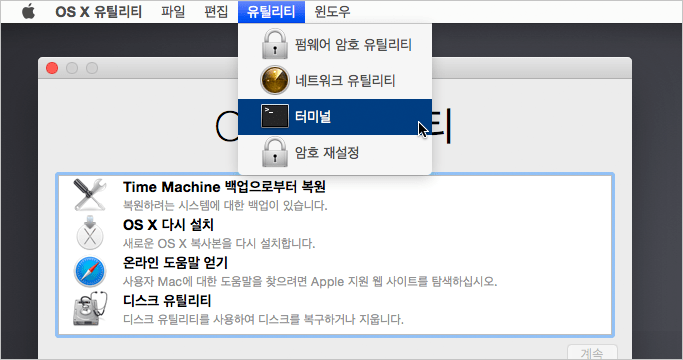
4 단계 : 파일 시스템 보호 비활성화
커맨드 라인의 창에서 "csrutil disable"를 입력 하 고 반환을 누르십시오.
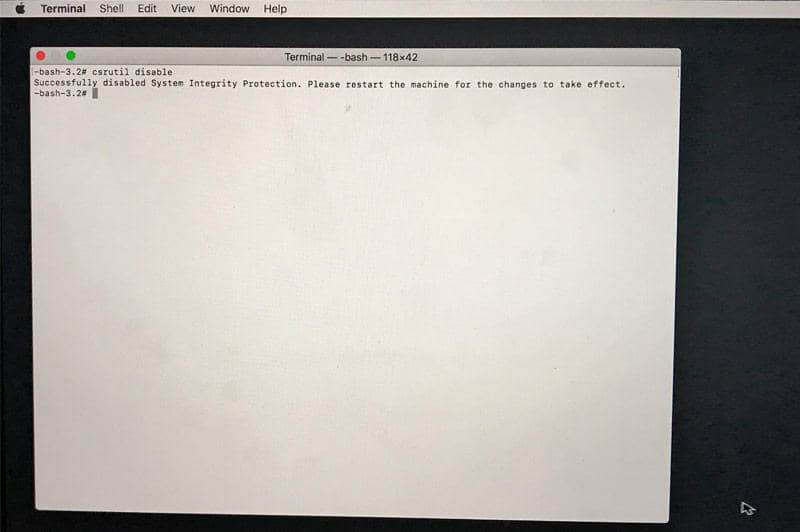
●시스템 무결성 보호 상태 확인 : csrutil status
●시스템 무결성 보호 비활성화 : csrutil disable
●시스템 무결성 보호 활성화 : csrutil enable
5 단계 : 마지막으로 Mac OS X을 다시 시작 합니다.
시스템 무결성 보호 (SIP)를 비활성화 한 후에 Mac 용 Bitwar Data Recovery를 시작하고 시스템 드라이브에서 Mac 데이터 복구를 위해 손실 된 파일을 검색하십시오. macOS 10.13 아래의 시스템 디스크에서 손실 된 데이터를 복원한 경우에는 시스템 무결성 보호 (SIP)를 다시 활성화하여 시스템의 보안을 강화하십시오. SIP를 활성화하려면, 튜토리얼의 단계를 반복하고 명령 줄을 실행합니다 :csrutil enable.


